Как скачать видео Vimeo (включая частные видео)?
Vimeo — это известная сеть обмена видео, которая славится высококачественным контентом, а также обширным списком креативных видеороликов. От короткометражных фильмов и документальных фильмов до обучающих программ и художественных выступлений, Vimeo — это платформа, на которую могут заходить как создатели, так и зрители. Хотя Vimeo позволяет загружать некоторые видео напрямую, бывают случаи, когда загрузка невозможна, особенно для личных видео или контента, доступ к которому ограничен загрузчиком. В этой статье вы узнаете о различных методах загрузки видео Vimeo, включая личные видео.
1. Прямая загрузка видео с Vimeo
Если создатель видео это допускает, то самым простым способом будет загрузка видео непосредственно с Vimeo.
Вот как можно загрузить видео Vimeo прямо на сайт:
- Убедитесь, что вы вошли в свою учетную запись Vimeo.
- Найдите видео, которое вы хотите скачать. Если загрузчик включил загрузку, вы увидите « Скачать ” под видео. Нажмите на нее и выберите качество видео (SD, HD и т. д.).
- Начнется загрузка видео, и вы сможете сохранить его на своем устройстве.
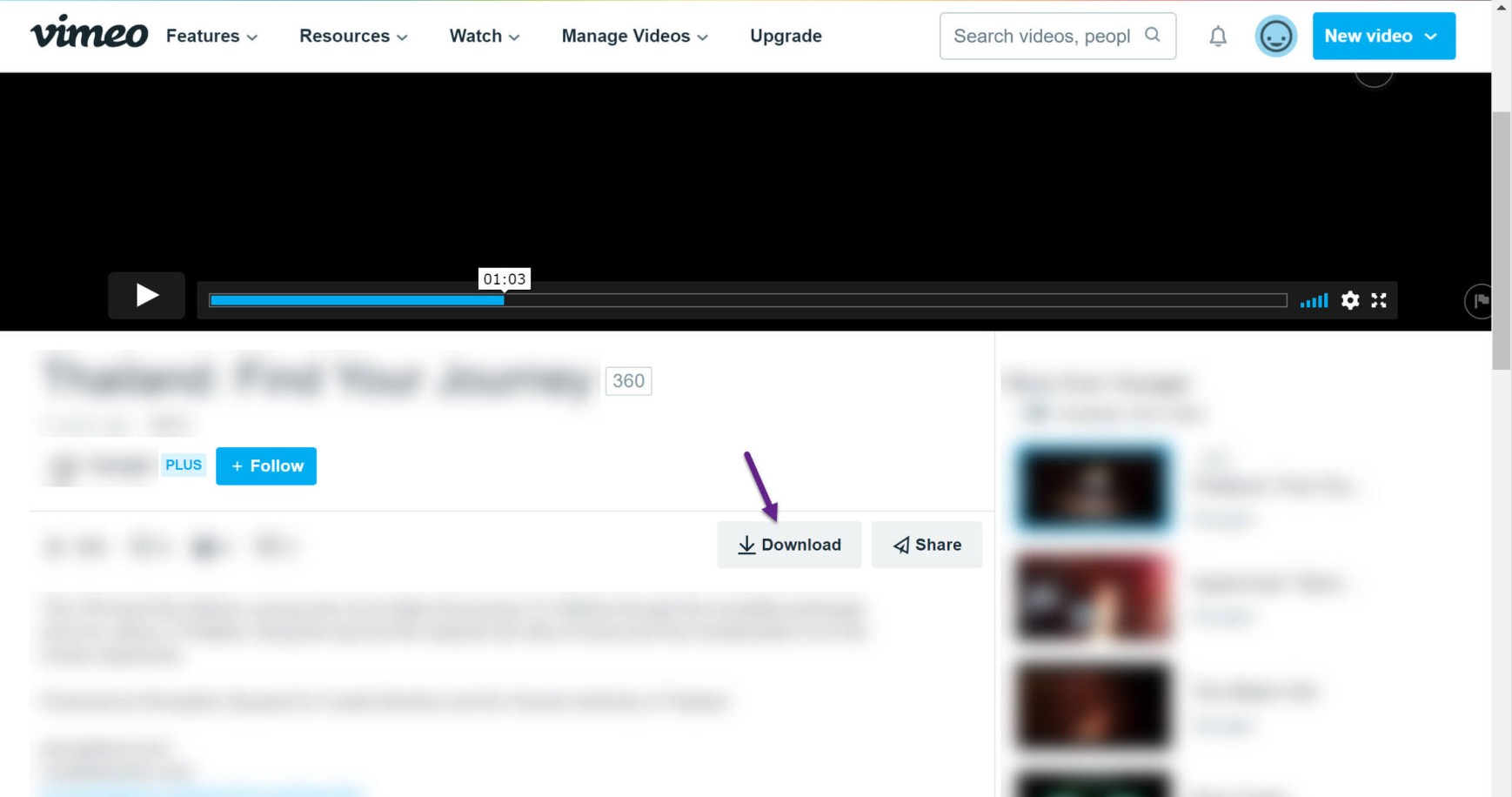
Однако этот метод работает только для видео, где создатель разрешил загрузку. Для закрытых или ограниченных видео требуются другие методы.
2. Загрузите видео Vimeo с помощью онлайн-загрузчиков видео
Несколько онлайн-инструментов и веб-сайтов позволяют вам загружать видео Vimeo, просто вставляя URL-адрес видео. Эти инструменты обычно работают для общедоступных видео и некоторых частных видео в зависимости от настроек конфиденциальности видео.
Используя онлайн-загрузчик видео Vimeo, вы можете загружать видео с Vimeo, выполнив следующие действия:
- Перейдите на Vimeo, найдите видео и скопируйте его URL-адрес из адресной строки браузера.
- Посетите онлайн-загрузчик видео Vimeo, например загрузчик.to и вставьте URL-адрес в указанное поле.
- Выберите желаемое качество видео и нажмите кнопку « Скачать » возможность загрузить видео с Vimeo на свое устройство.
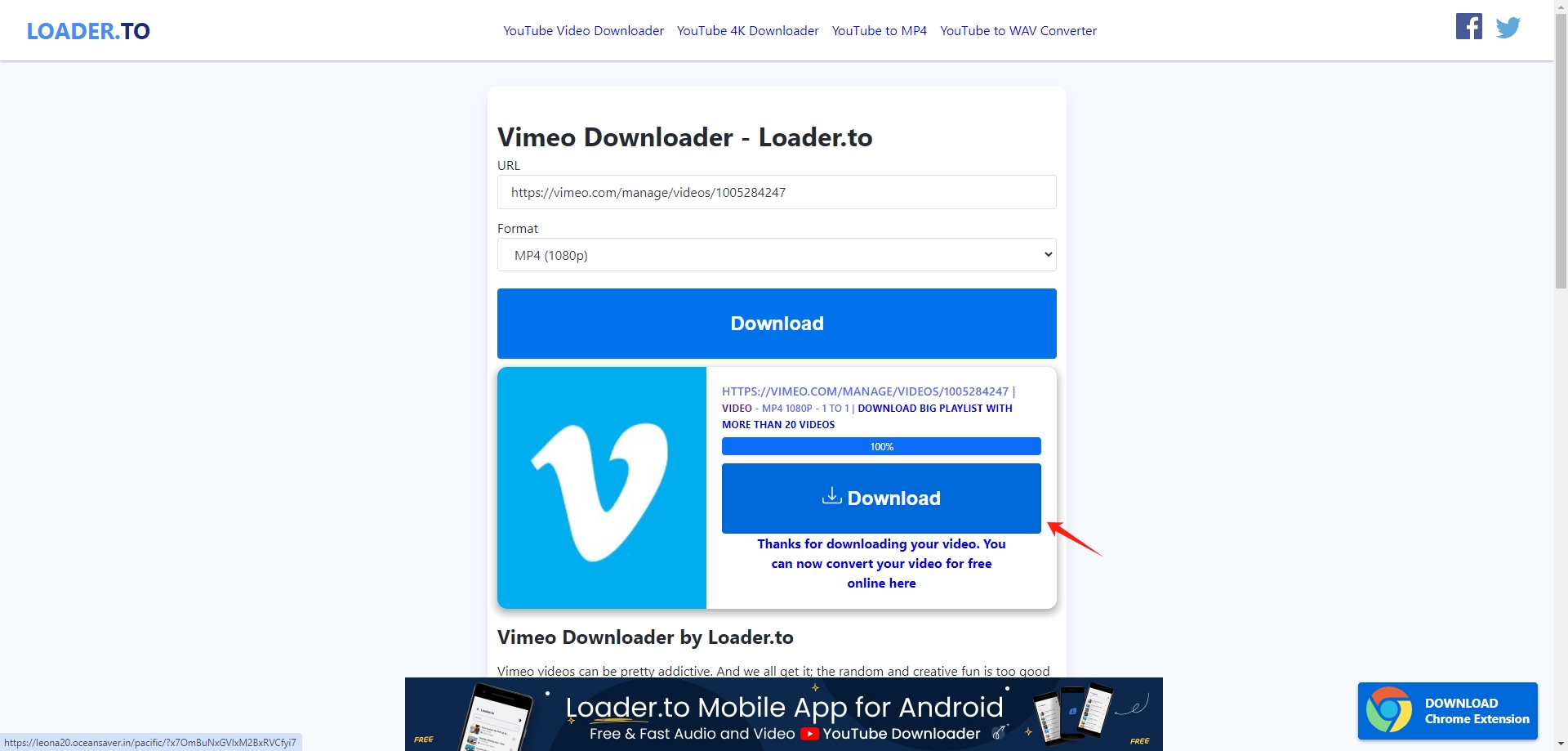
Имейте в виду, что онлайн-загрузчики могут не работать с приватными или защищенными паролем видео, а скорость загрузки может быть низкой, особенно для больших файлов.
3. Загрузите видео Vimeo с помощью расширений браузера
Расширения браузера предлагают удобный способ загрузки видео Vimeo прямо из браузера. Такие расширения, как «Video DownloadHelper» или «Flash Video Downloader», могут распознавать видео на веб-сайте и предлагать варианты загрузки.
Чтобы загрузить видео с Vimeo с помощью расширения для загрузки видео Vimeo, выполните следующие действия:
- Добавьте расширение для загрузчика видео, например « Видео DownloadHelper » в ваш браузер (доступно для Chrome, Firefox и т. д.).
- Откройте видео Vimeo, которое вы хотите загрузить, воспроизведите его, а затем щелкните значок расширения.
- Расширение « Видео DownloadHelper ” определит страницу и предоставит пользователю выбор загрузки видео. Нажмите кнопку загрузки, выберите качество и сохраните видео с Vimeo на свое устройство.
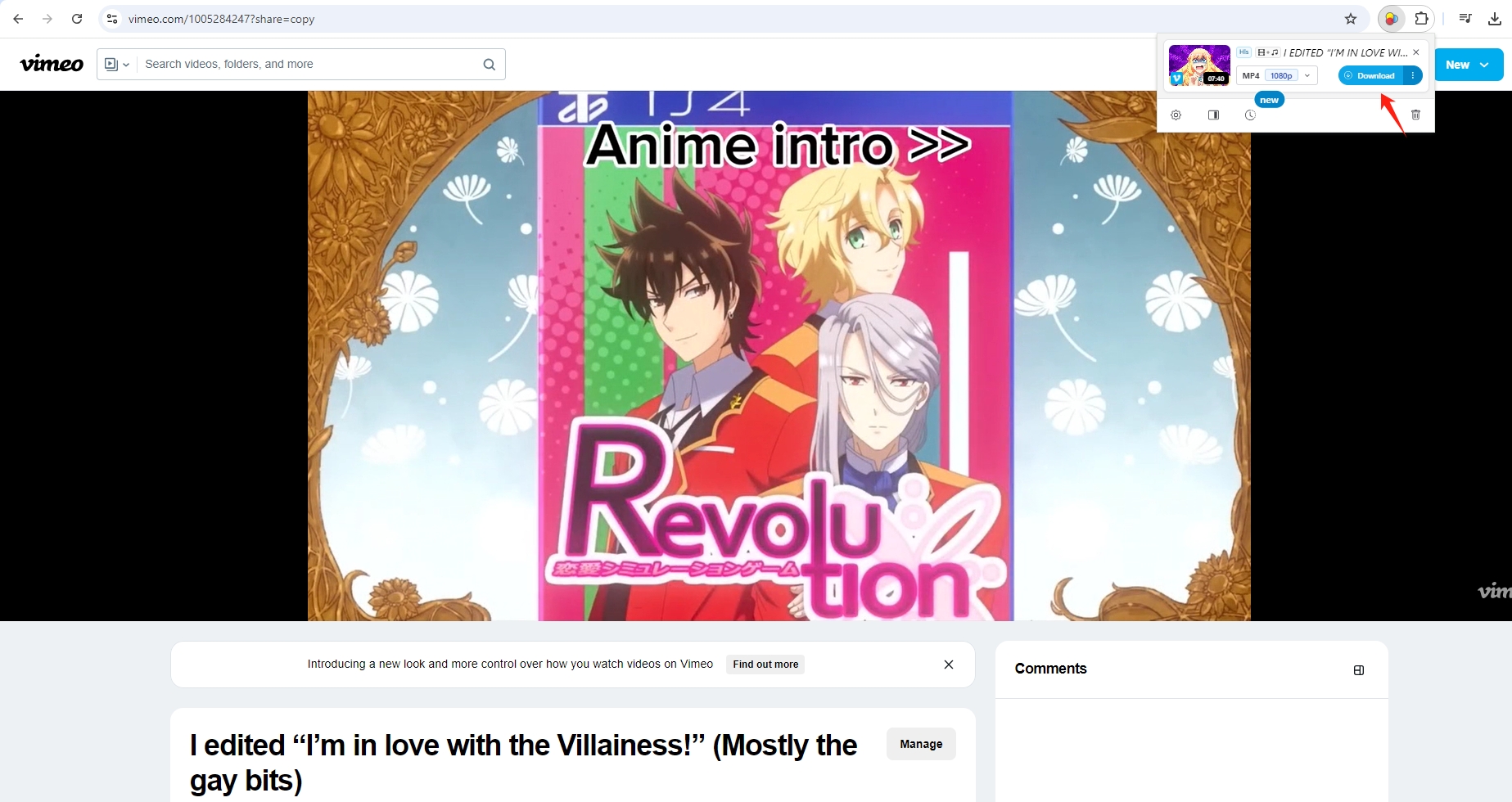
Несмотря на то, что расширения для браузера удобны, они не всегда могут работать с частными видео или видео, встроенными на другие веб-сайты.
4. Расширенная пакетная загрузка видео Vimeo (включая частные видео) с помощью Meget
Если вам нужно загрузить несколько видеороликов Vimeo или частных видеороликов оптом, воспользуйтесь таким продвинутым инструментом, как Очень — лучший вариант. Meget — это надежный загрузчик видео, разработанный для эффективной обработки больших объемов загрузок видео, что делает его идеальным для создателей, исследователей или тех, кому нужно сохранять несколько видео одновременно. Meget может легко обрабатывать закрытые и защищенные паролем видео Vimeo и поддерживает загрузку видео в их исходном качестве. Интерфейс Meget разработан таким образом, чтобы быть интуитивно понятным и простым в использовании, даже для тех, кто не разбирается в технологиях, вы можете начать загрузку видео всего за несколько щелчков.
Чтобы загрузить видео с Vimeo с помощью Meget, выполните следующие действия:
Шаг 1 : Нажмите кнопку ниже, чтобы загрузить и установить Meget на свой компьютер Windows или Mac.
Шаг 2 : Запустите Meget и перейдите в « Предпочтения », чтобы выбрать предпочитаемое качество видео и выходной формат.

Шаг 3 : Перейдите на страницу Vimeo, на которой есть видео, которые вы хотите загрузить, воспроизведите видео, а затем выберите « Скачать “; Meget распознает видео и добавит его в список файлов, которые вы можете загрузить.
Если вам необходимо загрузить частные видео, войдите в свою учетную запись и убедитесь, что у вас есть доступ к видео.
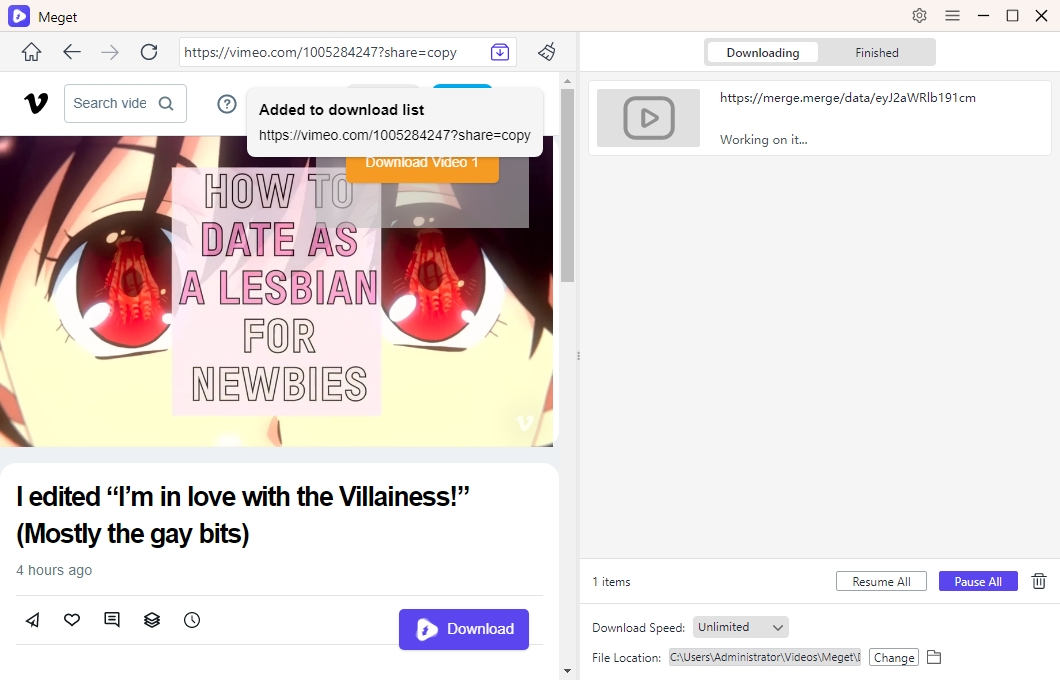
Шаг 4 : Вы можете отслеживать ход выполнения и управлять загрузками с помощью программного обеспечения Meget.
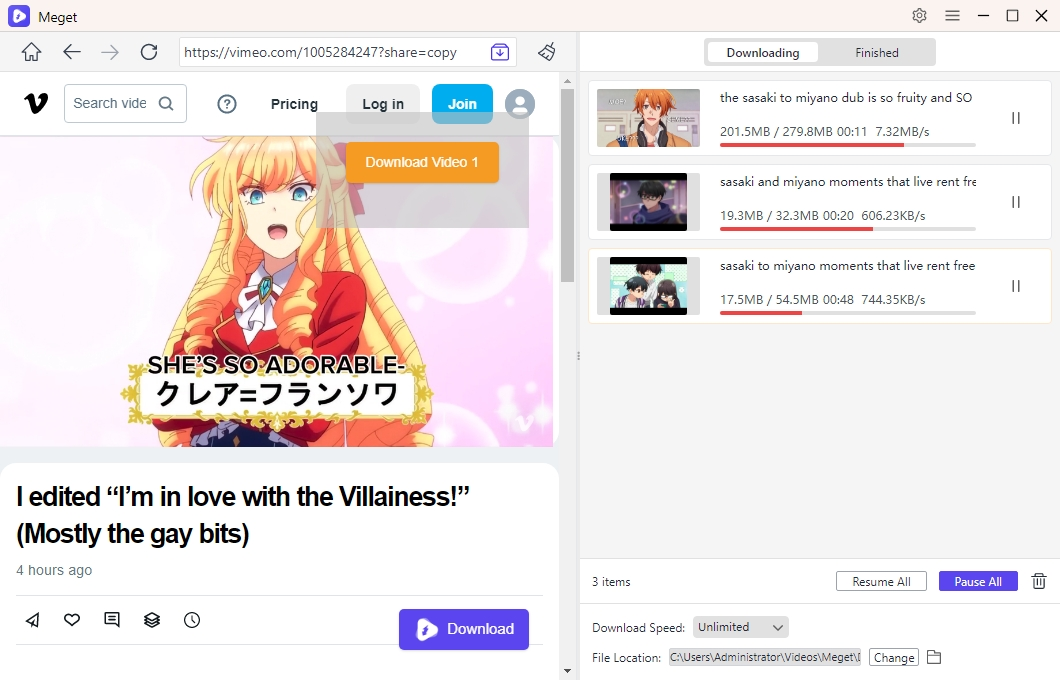
5. Заключение
Загрузка видео Vimeo, как общедоступных, так и частных, может быть простой с правильными инструментами и методами. В то время как прямые загрузки и расширения браузера хорошо работают для отдельных видео, загрузка нескольких видео или частного контента требует более продвинутых решений. Meget выделяется как исключительный инструмент для тех, кому нужно загрузить видео Vimeo оптом или получить безопасный доступ к частным видео. Его удобный интерфейс, высококачественные загрузки и способность обрабатывать большие объемы контента делают его обязательным для видеолюбителей и профессионалов.
Если вы часто скачиваете видео с Vimeo, особенно оптом или из соображений конфиденциальности, Очень — лучший инструмент для оптимизации рабочего процесса и обеспечения беспроблемного получения необходимого контента.
- Как скачать с VexMovies?
- Как скачать видео из Твиттера в формате 9×16?
- Подробное руководство по загрузке видео с OnlyFans
- Как скачать саундтрек к видеоигре Until Dawn?
- Как устранить ошибку «Ошибка загрузки этого GIF-файла» в Redgifs?
- Краткий обзор iMyFone TopClipper в 2026 году
- Как скачать выступления TED?
